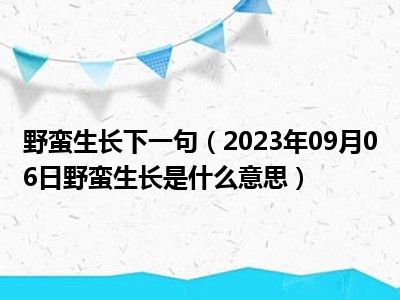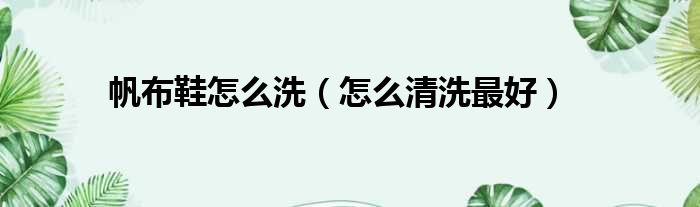大家好,小评来为大家解答以上问题。pr裁剪视频尺寸后去除黑边,pr裁剪视频尺寸很多人还不知道,现在让我们一起来看看吧!

1、双击打开公关软件。
2、打开PR软件后,在弹出的开始对话框中选择新建项目。
3、在新项目名称中输入项目名称,然后单击确定。
4、在PR主界面双击素材框的位置,导入视频素材。
5、在弹出的导入对话框中选择要剪切的视频素材,然后点击打开。
6、调出效果命令,找到下面的视频效果命令,点击前面的右箭头。
7、单击下拉选择中转换前面的右箭头,您可以看到转换下面的裁剪命令。用鼠标按住此命令,并将其拖动到时间轴上的视频轨道。
8、打开效果控件,将视频右侧的图片剪切掉一部分。只需在右侧后面的刻度中输入一个切割刻度,以20为例,然后回车即可。
9、你可以看到视频的右边部分被剪掉了。
10、双击屏幕,会出现一个调整边框,覆盖多余的黑色边框。
本文到此结束,希望对大家有所帮助。